Como recuperar arquivos excluídos acidentalmente no Windows
Publicados: 2021-10-21Isso acontece o tempo todo. Você decide limpar seu disco rígido e, três dias depois, não consegue encontrar um arquivo importante. Ele não está na pasta correta ou na Lixeira e você não tem um backup do disco rígido. Você excluiu acidentalmente o arquivo. E agora?
Respire fundo, solte a mandíbula e relaxe os ombros. Seja um e-mail do Excel, Word, PowerPoint, Outlook ou qualquer outro tipo de arquivo, com nossa ajuda é possível recuperar arquivos excluídos acidentalmente no Windows.

Aumente suas chances de recuperar arquivos excluídos
Quando um arquivo é excluído, ele não desaparece. Os dados permanecem lá até que outro arquivo os substitua. Há algumas coisas a fazer assim que você perceber que o arquivo foi excluído acidentalmente para aumentar as chances de recuperá-lo.
- Não crie, copie, mova, exclua ou edite mais arquivos.
- Saia de todos os programas, incluindo quaisquer programas em execução na bandeja do sistema. Para sair de programas na bandeja do sistema, clique com o botão direito do mouse e selecione Sair , Sair ou Fechar se a opção existir. Mesmo se você não estiver usando ativamente um programa, ele ainda estará lendo e gravando dados.
- Tenha outra unidade para a qual o arquivo será recuperado. Uma unidade flash USB servirá. Tentar recuperar um arquivo para a mesma unidade de onde foi excluído reduz as chances de recuperação bem-sucedida.
O arquivo é realmente excluído?

Pergunte a qualquer profissional de TI e eles terão pelo menos uma experiência em que uma pessoa pensou que um arquivo foi excluído, mas foi acidentalmente colocado em uma pasta diferente. Temos artigos sobre como pesquisar no Explorador de Arquivos e encontrar qualquer coisa no Outlook como um profissional.
Use as ferramentas internas da Microsoft para recuperar arquivos excluídos
Existem várias ferramentas e métodos já no Windows e no Office para ajudar a recuperar arquivos excluídos. Verifique o artigo abaixo que se aplica à sua situação.
- Como restaurar arquivos excluídos no Windows 10
- Guia definitivo para reparar um arquivo do Word danificado ou corrompido
- Como recuperar um documento do Word
- Como usar os recursos de AutoRecuperação e Backup Automático do Excel
- A recuperação de arquivos do Windows da Microsoft funciona? Nós testamos.
- Restaurar arquivos perdidos no Windows com o Shadow Explorer
Se esses artigos não abrangerem sua situação, existem alguns outros métodos para recuperar arquivos no Windows e no Office.
Recuperar um arquivo excluído restaurando o Microsoft OneDrive
Se você não estiver usando o OneDrive ou algum tipo de backup na nuvem, configure-o agora. Existem vários serviços gratuitos de armazenamento em nuvem disponíveis.

Se o arquivo foi excluído nos últimos 30 dias para contas pessoais do OneDrive ou nos últimos 93 dias para contas corporativas ou de estudante, recupere-o da Lixeira do OneDrive. Para contas corporativas ou de estudante, você pode precisar de alguém do Departamento de TI para restaurar seu OneDrive.
Se a Lixeira do OneDrive tiver sido esvaziada, talvez seja possível restaurar o OneDrive inteiro para um momento em que o arquivo existia e pode ser restaurado. Lembre-se de que isso restaura todo o OneDrive. Assim, todos os seus arquivos serão restaurados para o ponto anterior no tempo. Quaisquer alterações ou arquivos salvos após esse momento serão perdidos.
- Faça login no OneDrive em um navegador da Web e;
- Selecione o ícone de engrenagem
- Selecionar opções
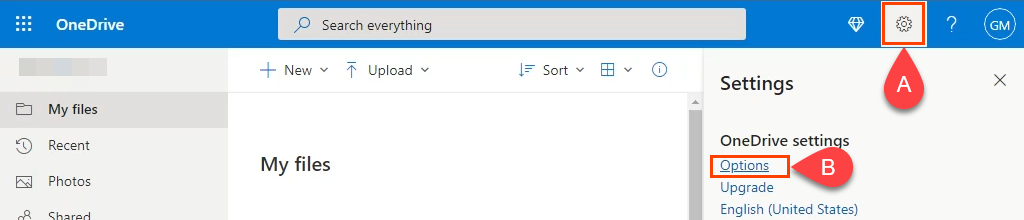
- Na nova página:
- Selecione Restaurar seu OneDrive
- Selecione Verificar sua identidade
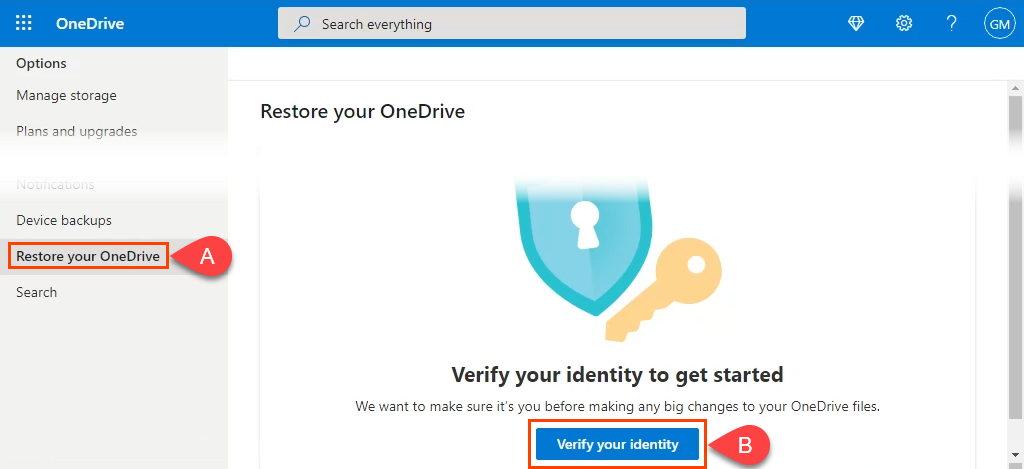
- Uma nova janela será aberta mostrando o método de verificação definido por você ao configurar o OneDrive. Neste exemplo, é um endereço de e-mail de recuperação. O endereço de e-mail recuperado será obscurecido com alguns asteriscos. Selecione a opção E- mail .
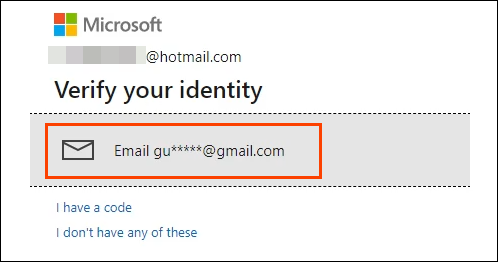
- O OneDrive exigirá que você;
- Digite o endereço de e-mail de recuperação completo
- Selecione Enviar código . Se for o endereço de e-mail de recuperação correto, um código será enviado para ele.
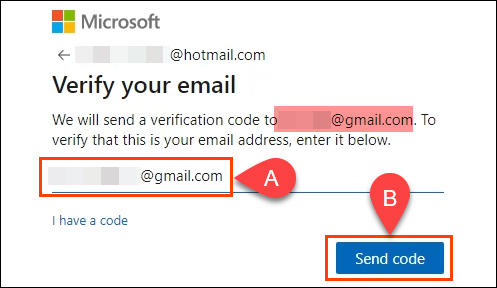
- Verifique seu e-mail para o código de verificação e:
- Insira-o na nova janela Inserir código
- Selecione Verificar
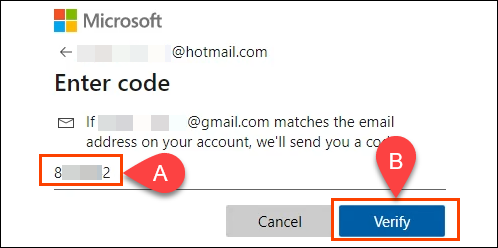
- Se o código estiver correto, a página Restaurar seu OneDrive será carregada.
- Escolha a caixa suspensa Selecionar uma data
- Selecione até onde voltar com a restauração do OneDrive
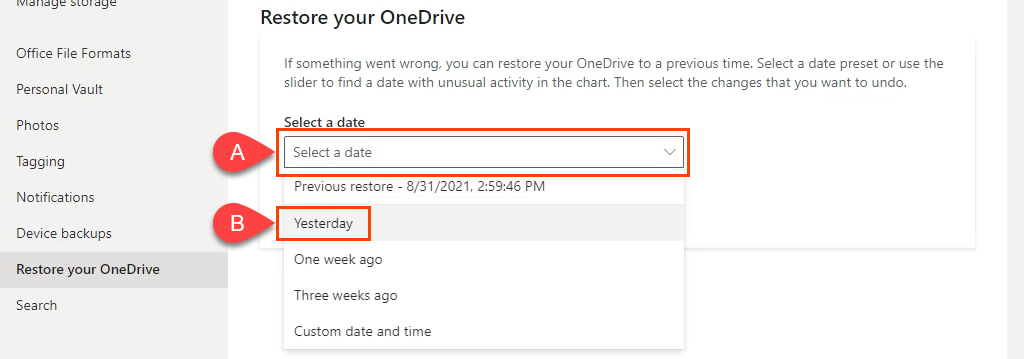
- A página Restaurar seu OneDrive é recarregada com a opção de ser mais específica. Escolha entre:
- Mova o controle deslizante para um dia anterior com base no nível de atividade naquele dia
- Selecione um evento de alteração específico. Se o 4º evento específico foi escolhido, os eventos 1, 2 e 3 são incluídos na restauração.
Em seguida, selecione Restaurar para iniciar o processo.
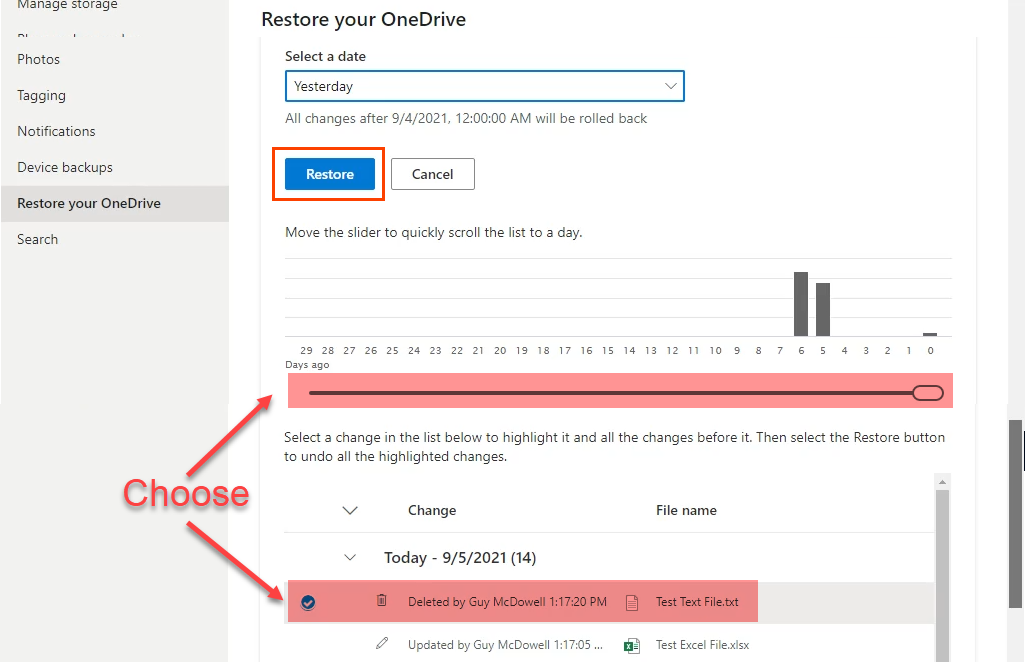
- Para confirmar “…você deseja restaurar seu OneDrive…”, selecione Restaurar .
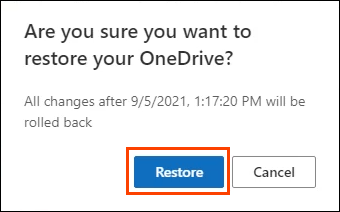
- O OneDrive começará a restaurar para o ponto escolhido. A duração da restauração depende do tamanho do OneDrive. Quando a restauração estiver concluída, selecione Retornar ao seu OneDrive para ver o arquivo ou pasta excluído acidentalmente.
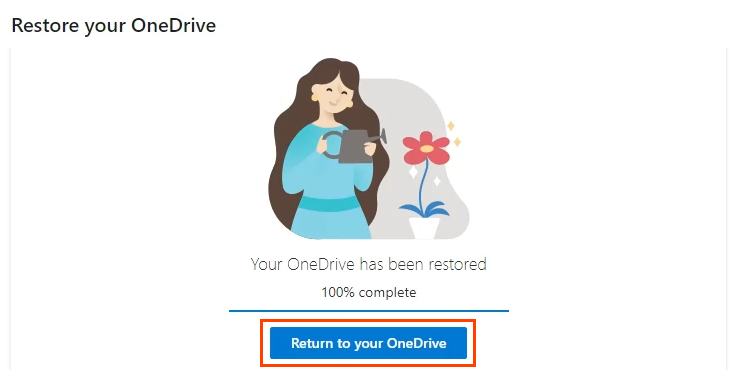
Melhores aplicativos de recuperação de arquivos excluídos
Se nenhum dos métodos acima funcionou para você, existem vários aplicativos que ajudarão. A maioria dos aplicativos de recuperação de dados tem uma opção gratuita que limita o tamanho total dos arquivos recuperados, mas provavelmente será suficiente para a maioria das pessoas. Compartilharemos com você alguns de nossos aplicativos de recuperação de arquivos favoritos e como eles funcionaram para nós no Windows.


Para testá-los, excluímos um conjunto de arquivos, incluindo um arquivo Word, Excel e Notepad, usando Shift + Del . Em seguida, tentamos recuperá-los com os aplicativos de recuperação de arquivos. Nossos resultados podem não ser a prova de como funcionará para você. Os aplicativos podem funcionar melhor ou não tão bem. Existem muitos fatores que podem afetar seu desempenho.
Crie uma imagem da unidade primeiro
Os aplicativos que estamos analisando mergulham profundamente no disco rígido e em seu sistema de arquivos. Pode ser fácil substituir o arquivo excluído que você precisa enquanto procura por ele. Então realmente se foi. Use um dos melhores aplicativos gratuitos de clonagem de disco rígido para criar uma imagem ou clone do disco rígido primeiro. Confira também nosso guia de backups, imagens do sistema e recuperação para Windows 10.
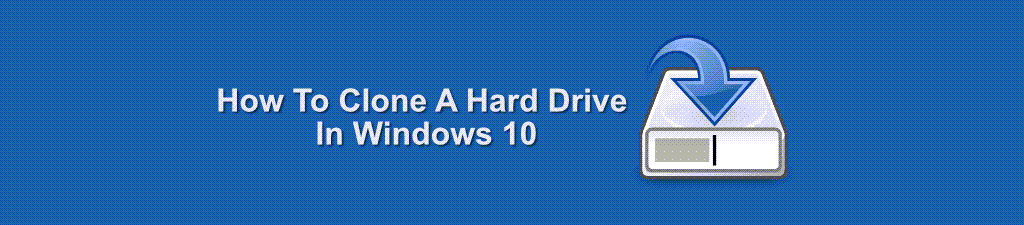
Idealmente, você já terá um ou mais desses aplicativos instalados ou salvos em uma unidade flash USB antes de precisar recuperar arquivos. A instalação de novos programas pode substituir os dados restantes do arquivo excluído.
Recuva
Você provavelmente está familiarizado com o irmão CCleaner do Recuva. Assim como o CCleaner, o Recuva possui versões gratuitas e pagas. Também é o aplicativo mais fácil de usar entre os aplicativos de recuperação de arquivos que testamos. Há também uma opção portátil do Recuva que pode ser executada a partir de uma unidade flash USB, portanto, o Recuva não precisa ser instalado no seu PC.
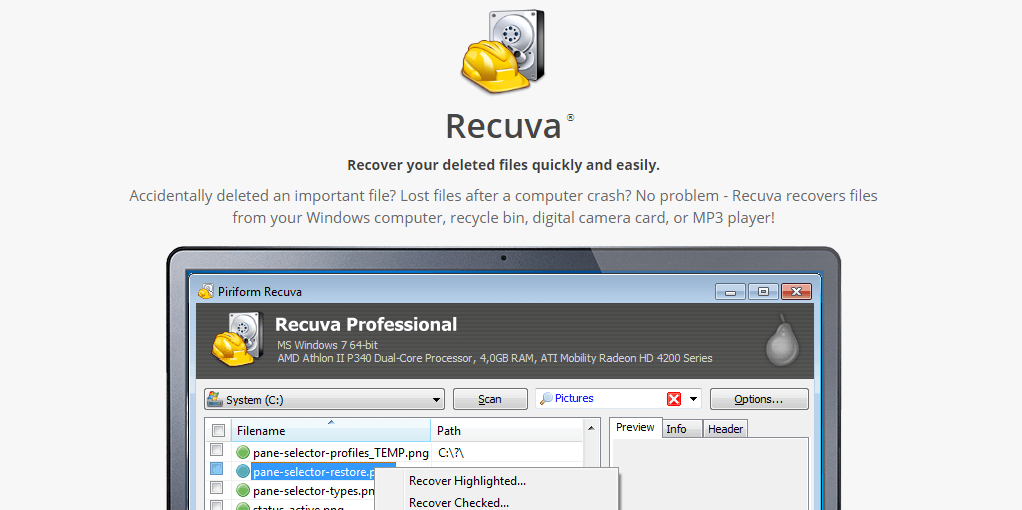
A versão gratuita funcionará para a maioria das situações. Ele suporta a recuperação da maioria dos tipos de arquivos e da maioria das mídias, como cartões de memória, unidades flash USB e unidades externas. A versão profissional também suporta recuperação de arquivos com discos rígidos virtuais e vem com atualizações automáticas e suporte. Muito bom por cerca de US $ 20. Se você acha que o Recuva não é completo o suficiente, dê uma olhada no Disk Drill.
Teste Recuva
O Recuva possui um assistente que o guiará pelo processo de recuperação. Mesmo que ele permita que você foque a verificação na pasta em que os arquivos foram encontrados por último, o Recuva irá escanear toda a unidade.
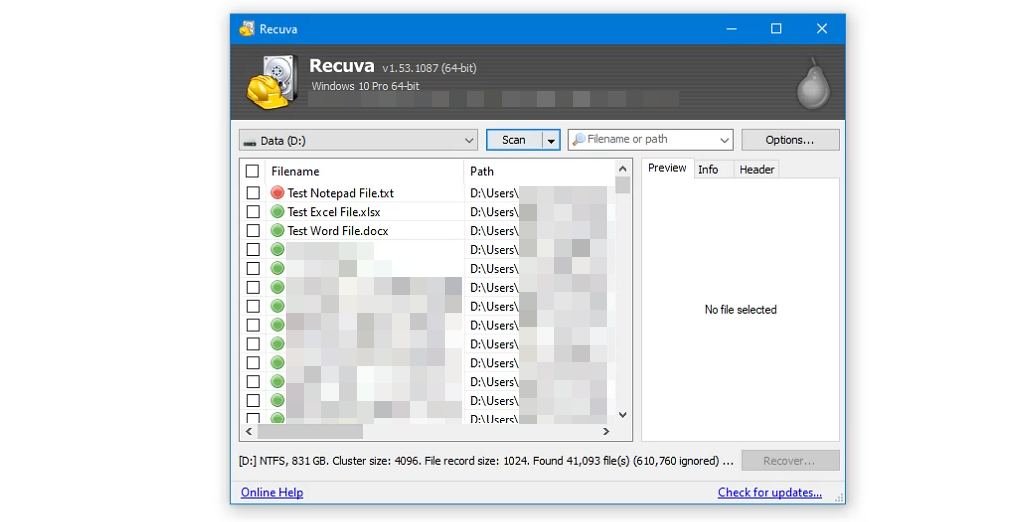
O Recuva identificou os arquivos de teste excluídos e milhares mais. Observe o ponto vermelho ao lado de Test Notepad File.txt. Isso é Recuva nos dizendo que não é provável recuperá-lo. O Recuva conseguiu restaurar os arquivos de teste do Word e Excel, mas não o arquivo do Bloco de Notas.
Disk Drill
Até mesmo a versão gratuita do Disk Drill é incrivelmente completa em mostrar arquivos apagados em um disco rígido. O Disk Drill visualiza os arquivos antes de recuperá-los e funciona em qualquer tipo de mídia de armazenamento, como discos rígidos, unidades de estado sólido (SSD), unidades USB e cartões SD.
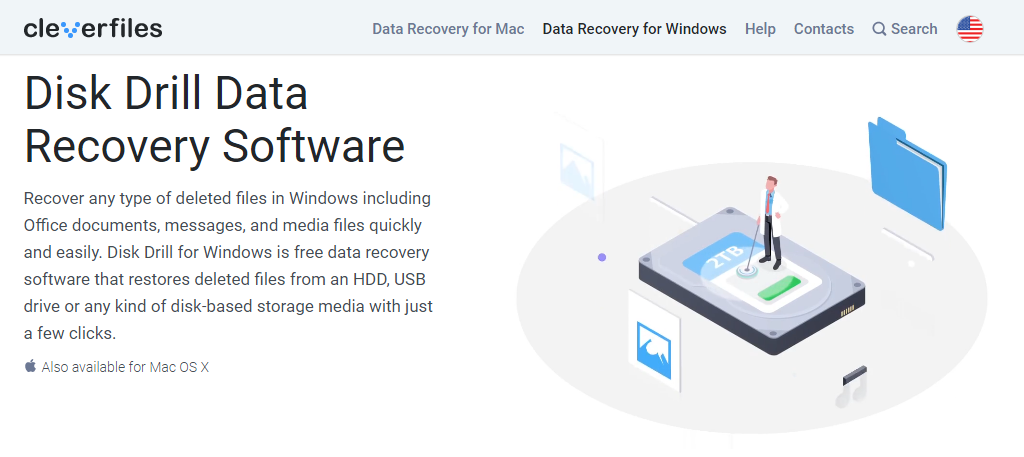
O Disk Drill também pode recuperar praticamente qualquer tipo de arquivo. Além disso, está disponível para Windows e Mac. A versão gratuita tem limitações, é claro. O limite principal é um limite de 500 MB para recuperar arquivos. A versão completa custa cerca de US $ 90 para uma licença vitalícia.
Teste de broca de disco
Usando a opção Quick Scan em uma unidade de 1 TB, o Disk Drill terminou em segundos e foi completo. Ele recuperou os documentos excluídos completamente em uma tentativa, além de restaurá-los com sua estrutura de diretórios intacta.
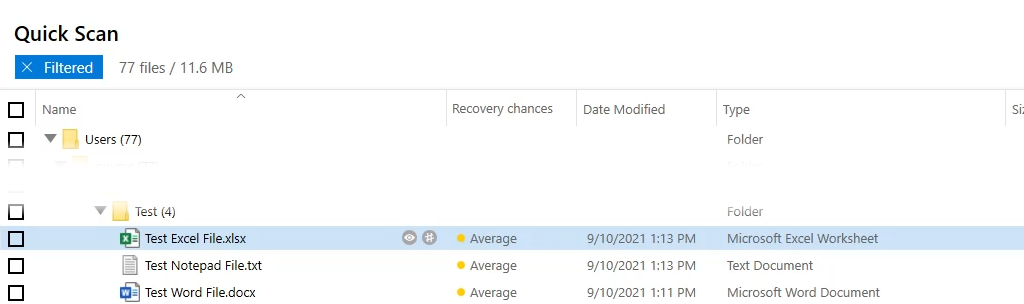
Esteja ciente de que o Disk Drill pode bloquear a unidade da qual você está recuperando os arquivos para que ela se torne somente leitura. Ele faz isso para proteger todos os outros arquivos excluídos caso você queira recuperar mais. O DiskDrill tornará a unidade gravável novamente quando a sessão terminar.
TestDisk
Não é apenas para Windows. O TestDisk tem versões para Linux, macOS e sistemas legados da Microsoft, como Windows 98, 95 e até MS-DOS. O TestDisk é gratuito e vem junto com o PhotoRec; um aplicativo de recuperação de fotos. Tanto o TestDisk quanto o PhotoRec são aplicativos portáteis, portanto, podem ser executados a partir de uma unidade USB. É bem respeitado no mundo de TI, como mostrado por sua inclusão em quase todos os LiveCD, incluindo BootCD de Hiren, Parted Magic e Ultimate Boot CD.
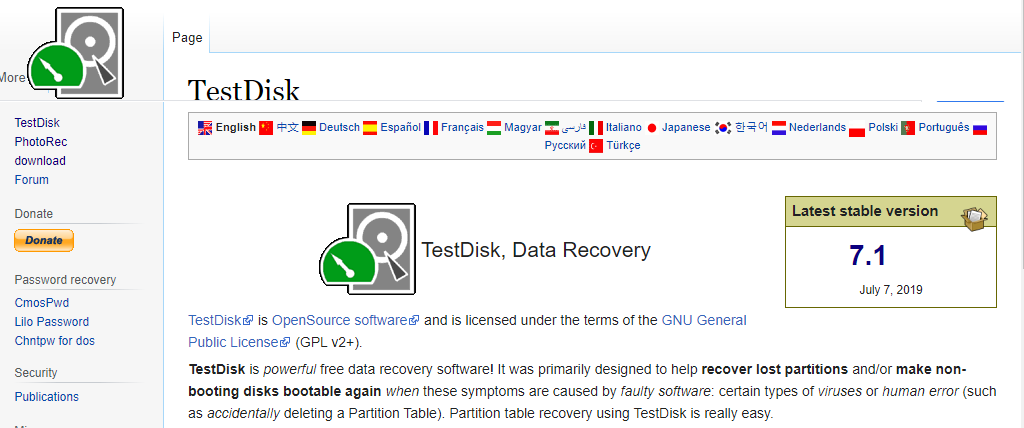
A desvantagem para a pessoa comum é que o TestDisk é usado na linha de comando. Há um pouco de curva de aprendizado e é possível causar mais danos acidentalmente se for cometido um erro. Se você preferir algo com uma interface gráfica de usuário, o TestDisk também recomenda o DiskDrill.
Teste de disco de teste
Embora o TestDisk seja executado a partir da linha de comando, era mais fácil de usar do que pensávamos. Há uma boa documentação sobre como recuperar arquivos com o TestDisk em seu site. O TestDisk parecia listar todos os arquivos já excluídos da unidade, e tivemos que percorrê-los por um longo tempo para encontrar os arquivos de teste. Era assustador o quão profunda era a varredura. Nomes de arquivos excluídos em 2011 foram mostrados.
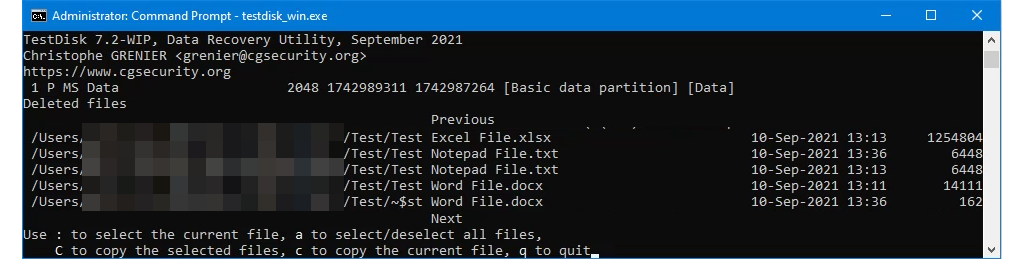
Uma vez que os arquivos de teste foram encontrados, o TestDisk os recuperou de forma completa e rápida, mantendo sua estrutura de diretórios. É poderoso, mas não para pessoas com pressa.
Você recuperou seus arquivos?
Agora que você recuperou seus arquivos, considere evitar que os arquivos sejam excluídos ou renomeados para evitar esse estresse. Por favor, deixe-nos saber se este, ou qualquer um de nossos artigos, ajudou você a recuperar esse arquivo excluído acidentalmente. Também gostaríamos de saber quais são seus aplicativos favoritos de recuperação de dados.
